注意事项
写在前面
- Git Bash中的复制(ctrl+ins)、粘贴(shift+ins)
- 粘贴绝对路径时,要使用 / ,而不是 \
- git使用的时Linux命令,在Linux命令中,控制台没有返回则说明没有问题
- clear 清屏
一、 建立远程仓库
- 在Github中新建一个仓库,用于存放新的项目

- 编辑仓库名称和简介

-
新的仓库建成完毕

注意这里获取的以 .git 结尾的仓库的地址
二、建立本地的暂存区
cd 路径 //进入当前目录
git init //在本地对当前项目进行初始化(建立一个暂存区)
此时在当前目录下生成一个 .git 隐藏文件,此时在内存中的虚拟仓库就建成完毕
其中 .git 文件中存储的就是当前项目的所有版本信息
三、文件提交
3.1 工作区——>暂存区
$ git add 文件名 //提交指定的文件
$ git add * //提交所有文件
$ git commit -m "描述" //本次提交的描述
提交完毕后,可通过查看当前工作区状态来检查是否提交成功
git status //查看当前工作区状态

显示结果(两种记过)
- 无可提交文件
- 存在文件未提交(文件被修改)
3.1.1 从暂存区恢复文件到工作区
情景:当文件提交到暂存区后,工作区的文件丢失,需要从暂存区恢复文件到工作区
git checkout 文件名 //从暂存区恢复文件到工作区
git diff //在文件提交到暂存区之前,查看文件修改的具体内容
git log //查看已经提交到暂存区的历史版本
3.1.2 恢复文件到指定版本
| 命令 | 说明 | 备注 |
|---|---|---|
| $ git reset --hard HEAD^ | 回退到上个版本 | |
| $ git reset --hard HEAD^^ | 回退到上两个版本 | |
| $ git reset --hard 版本号 | 回退到指定的版本 | 版本号为 commit 后面的字符串 |
3.2 暂存区——>远程仓库
3.2.1. 获取远程仓库的地址

只有GitHub授权的电脑才可以将项目提交到远程仓库
并不是任意的电脑都可以随便地提交,需要github对待提交的电脑进行授权
这个授权是通过SSH密匙完成的
3.2.1 获取ssh密匙
ssh-keygen -t rsa -C "邮箱"
【注】这里需要敲三次回车
windows电脑中查找文件:我的电脑 => 用户 => 用户名文件夹 => .ssh(隐藏文件) => xxx.pub
扫描二维码关注公众号,回复:
10246492 查看本文章


.pub 文件中存有我们需要的密匙
3.2.2 在GitHub中配置密匙
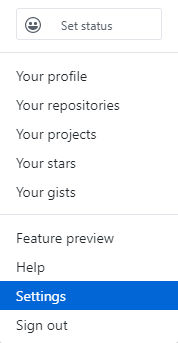
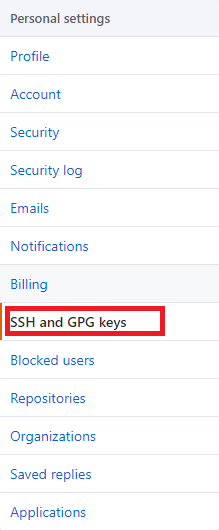
此时可以选择新建密钥,并将密钥填入即可
3.3暂存区——>远程仓库
回到 Git Bash
$ git remote add origin 仓库地址
$ git push -u origin master
//这里的仓库地址是前面新建原程仓库时,以 .git 结尾的那个地址
之后等待提交完成即可
四、使用git时遇到的问题
| 问题 | 可能的解决方式 |
|---|---|
| git报错:'fatal: remote origin already exists. | 解决方法 |
| vscode中显示git未安装 | 解决方法 |
